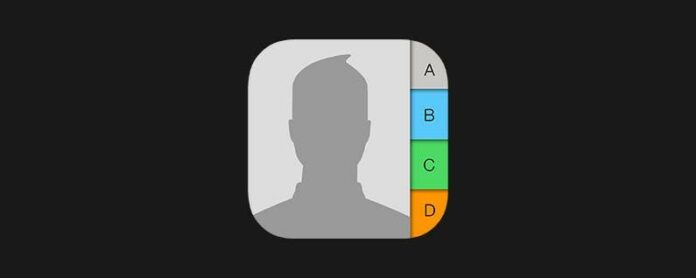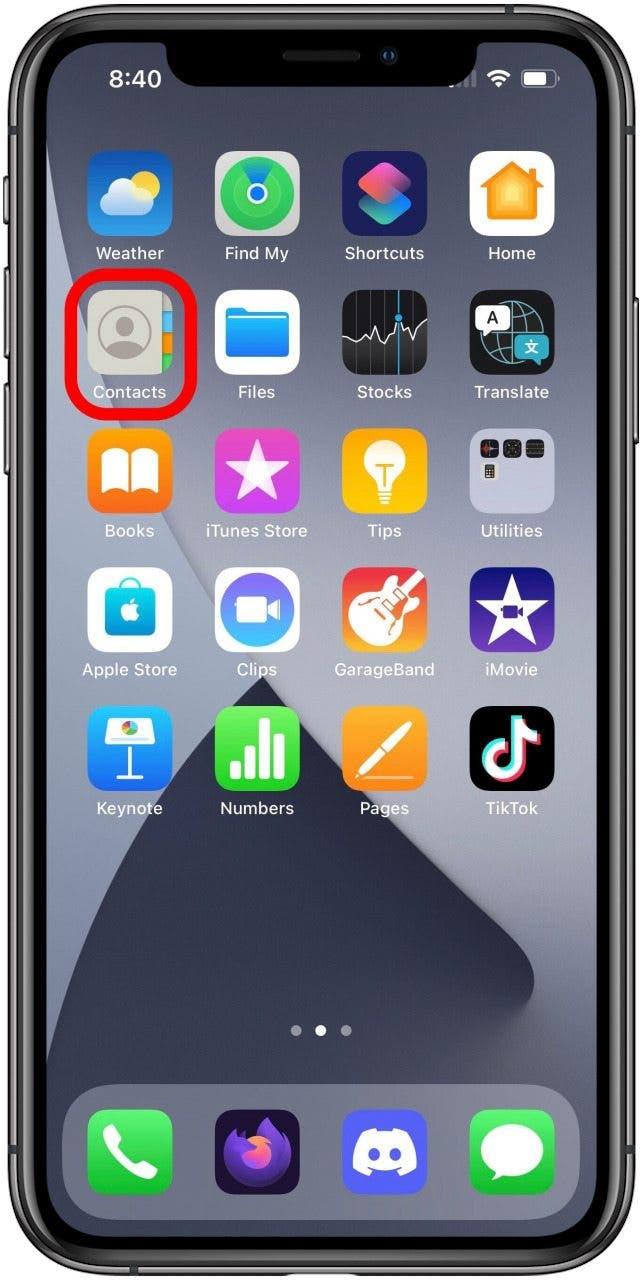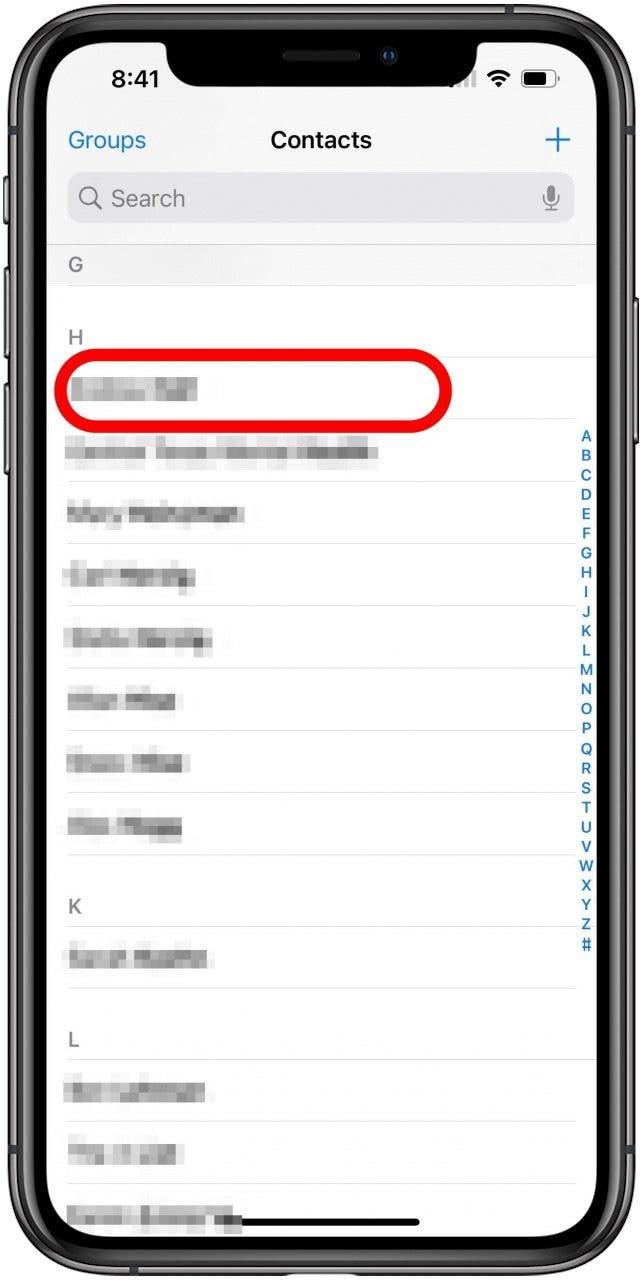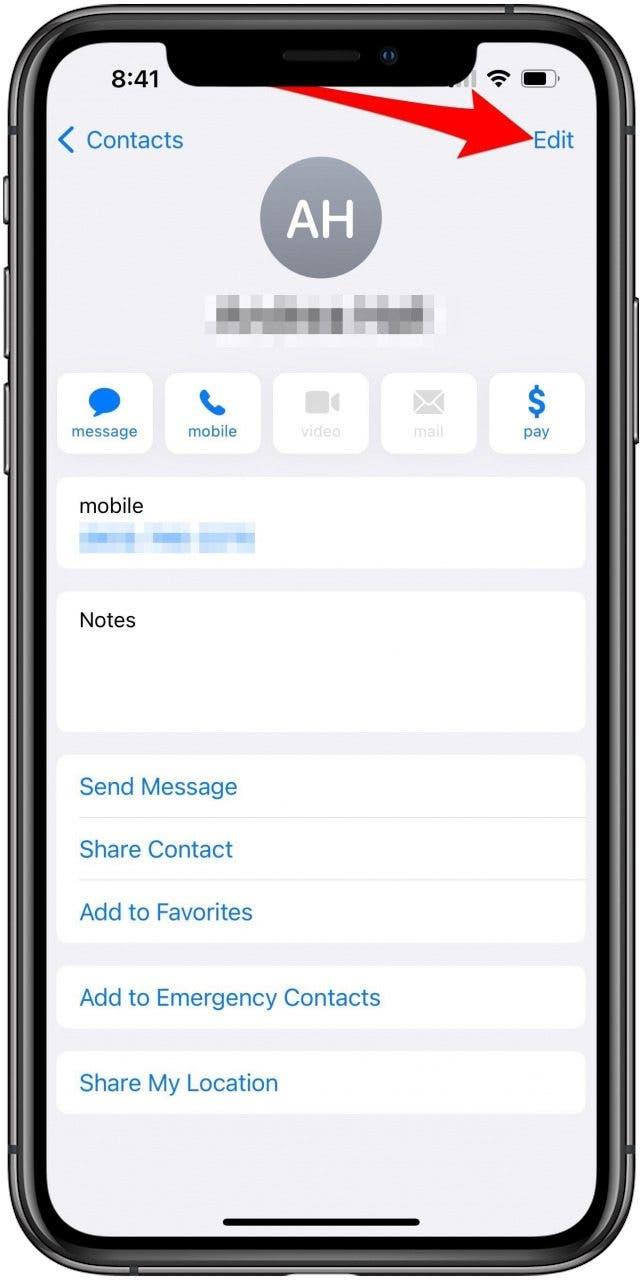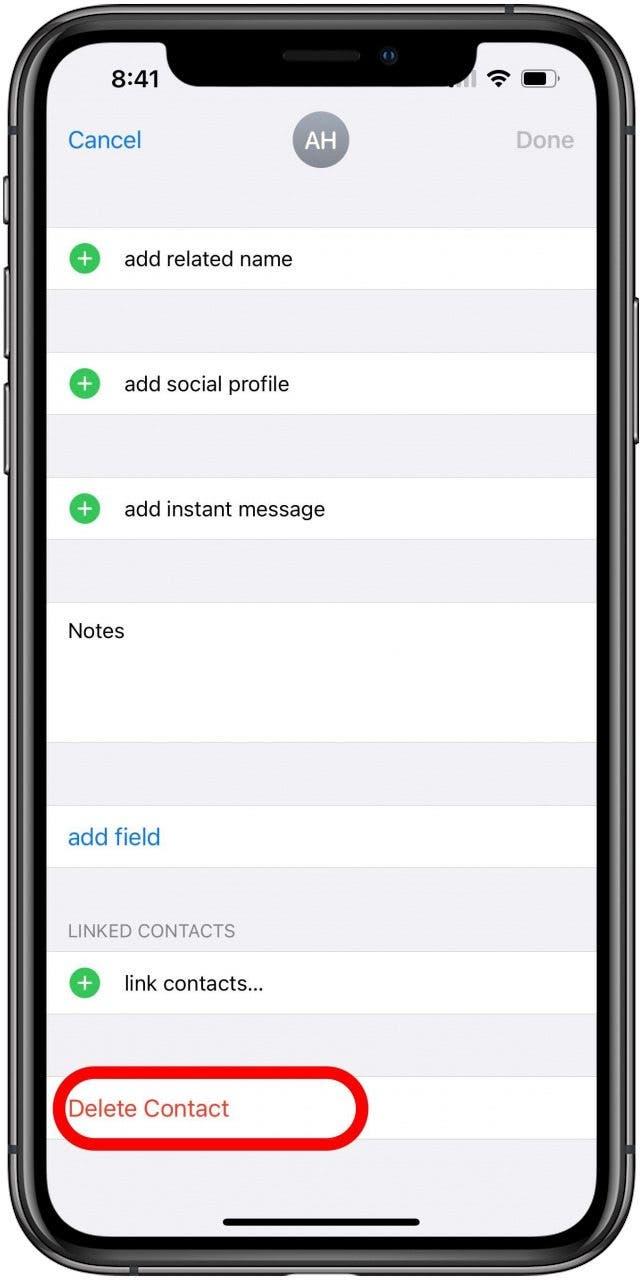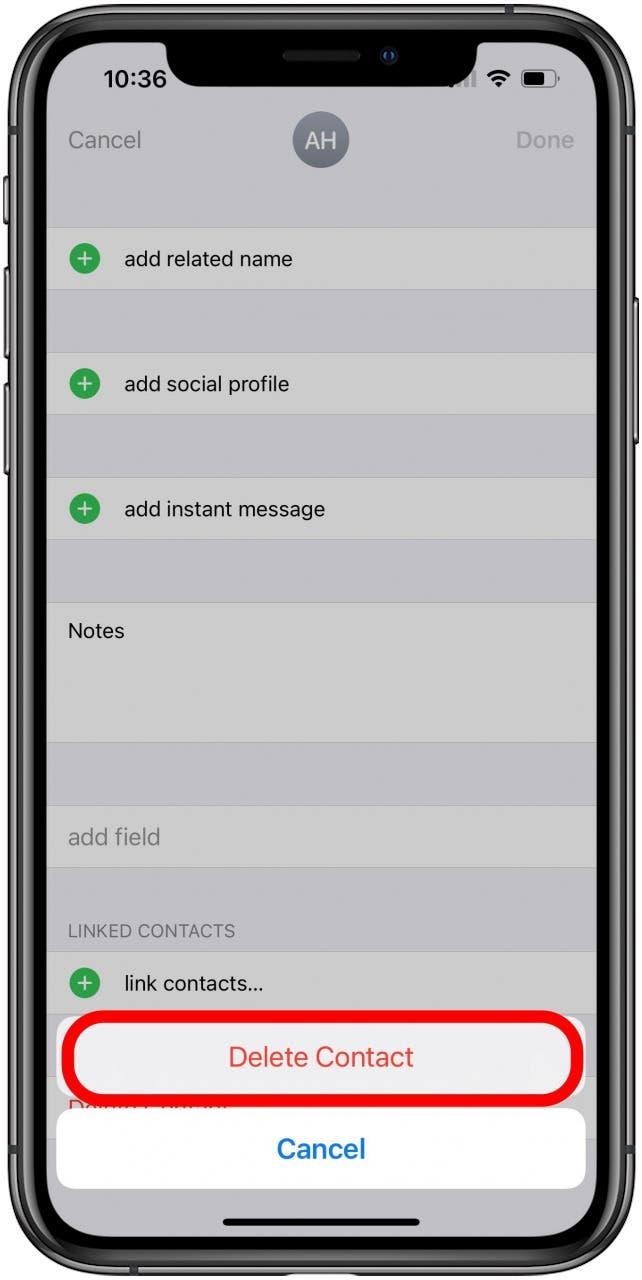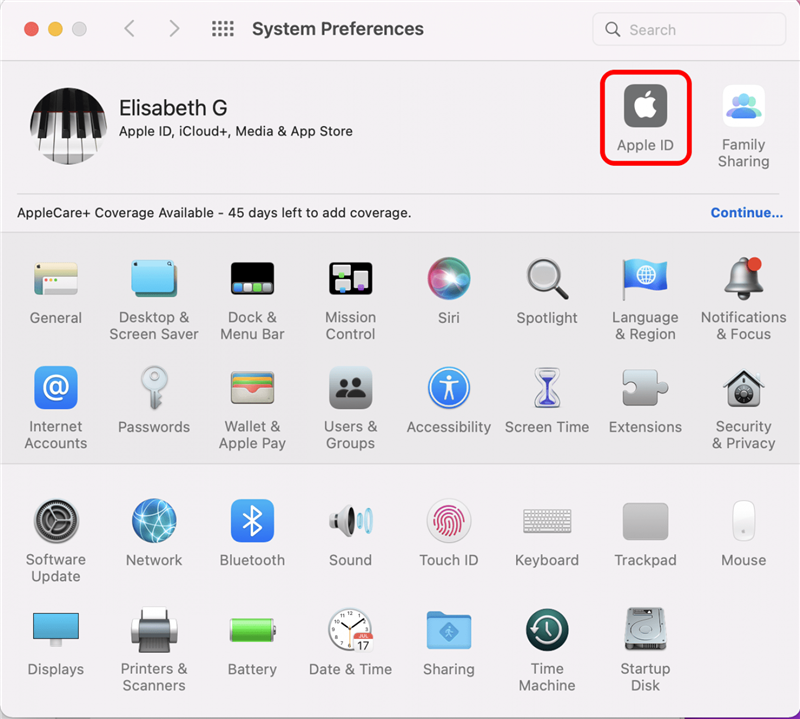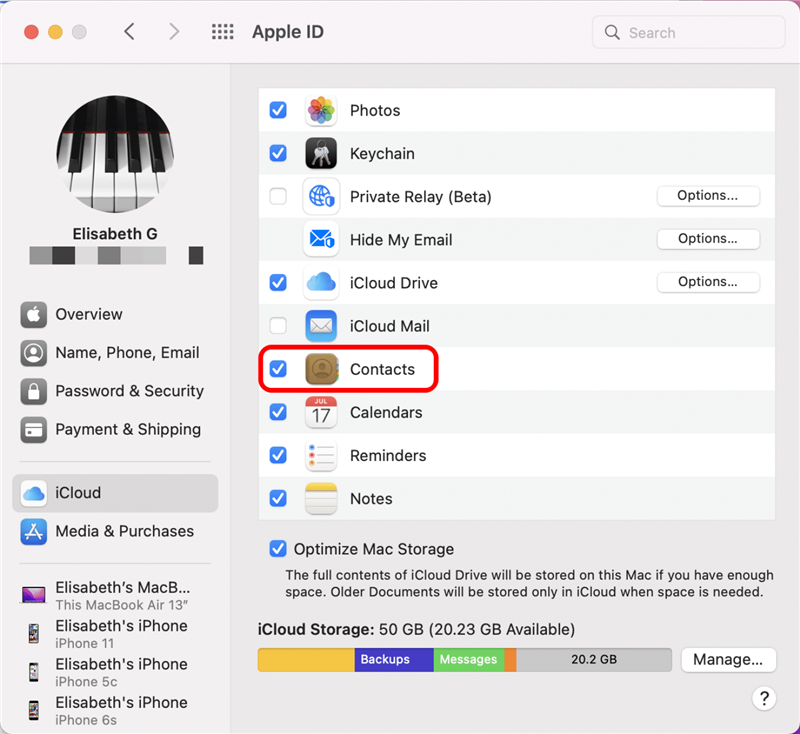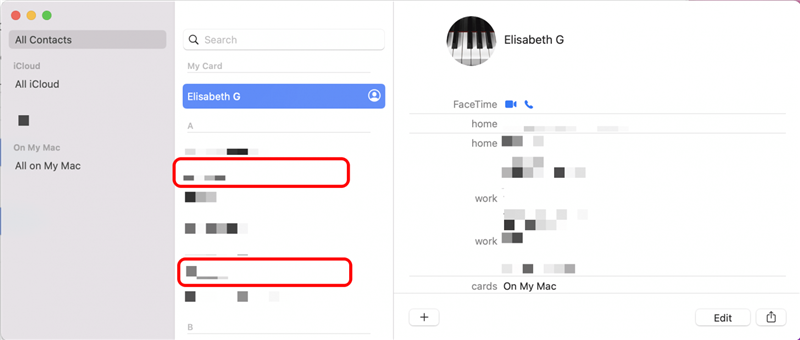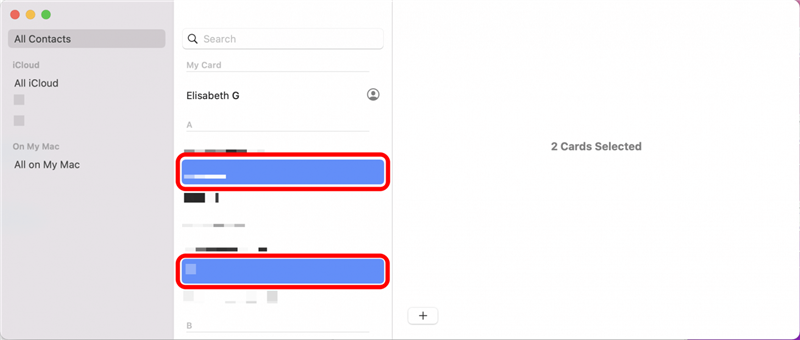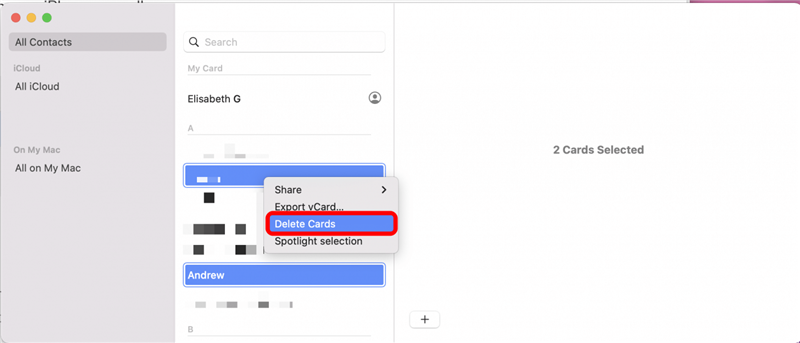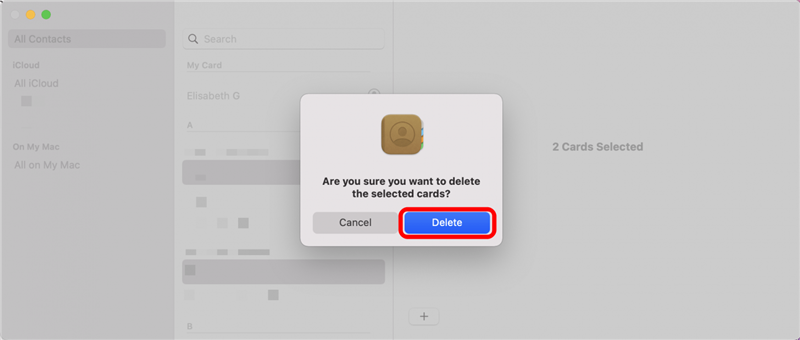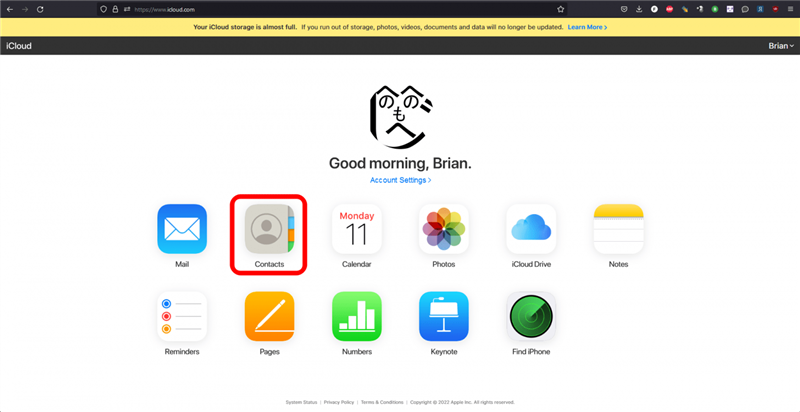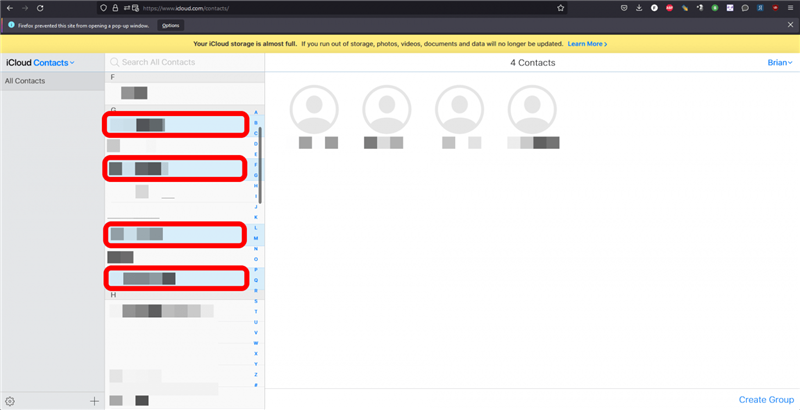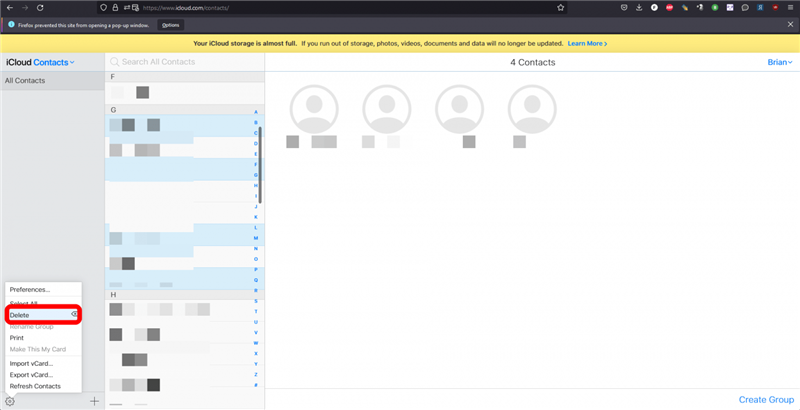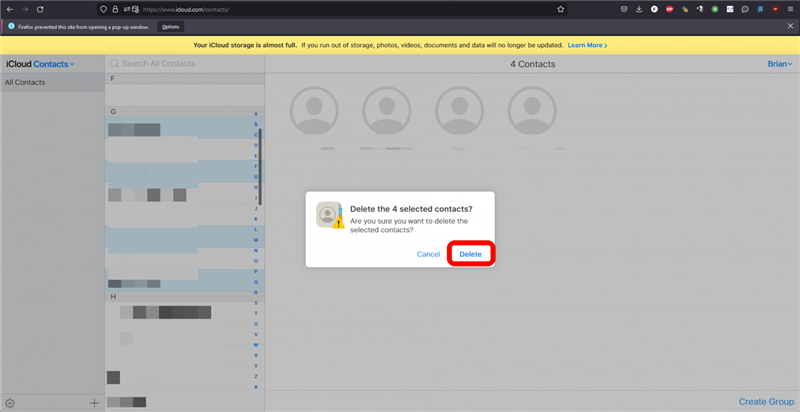Odstranění více kontaktů najednou na iPhone není žádný malý výkon. Vymazání kontaktů z vašeho iPhone bude trvat dlouho, protože na iPhone neexistuje žádná možnost více delete. Nejjednodušší způsob, jak rychle smazat více kontaktů z iPhone, je to udělat na Mac nebo PC. Ukážeme vám, jak smazat kontakty na iPhone, Mac a PC.
Kde byste měli smazat kontakty?
V počítači můžete snadno smazat více kontaktů a výsledky se zobrazí na vašem iPhone, pokud máte v nastavení iCloud IPhone povoleno synchronizaci kontaktů. Tato příručka zahrnuje, jak odstranit více kontaktů z jakéhokoli iPhone. Pokryjeme také, jak smazat kontakt z vašeho iPhone jednotlivě a co dělat, pokud z iPhone vymažete všechny své kontakty najednou, protože se zbavujete telefonu. Další tipy a průvodce o správě iCloud a dalších funkcí Idevice se ujistěte, že se přihlásíte k odběru naše bezplatná špička den Newsletter .
Nejjednodušší způsob, jak odstranit kontakty z vašeho iPhone, závisí na tom, zda chcete vymazat jeden kontakt nebo odstranit mnoho kontaktů najednou a zda máte počítač Mac nebo Windows.
Jak smazat kontakty na iPhone
- Otevřete aplikaci kontakty .

- Vyhledejte kontakt, který chcete odstranit a klepněte na .

- Klepněte na Edit v pravém horním rohu karty.

- Přejděte na spodní část obrazovky a klepněte na Odstranit kontakt .

- Klepnutím na Odstranit kontakt Opět potvrďte a poté klepněte na hotový .

Jak smazat více kontaktů z vašeho iPhone
Ať už používáte jaký druh počítače, můžete spravovat a smazat kontakty iCloud prostřednictvím webu iCloud s libovolným webovým prohlížečem. Pokud používáte Mac, můžete to také udělat prostřednictvím aplikace Kontakty.
pro uživatele Mac:
Můžete odstranit více kontaktů najednou z iPhone pomocí aplikace Kontakty na vašem Mac. Aby to mohl fungovat, ujistěte se, že jste přihlášeni se stejným Apple ID jako váš iPhone.
- Otevřete předvolby systémové preference a klikněte na Apple ID .

- Kliknutím na zaškrtávací políčko kontakty vytvoříte synchronizaci kontaktů mezi zařízeními.

- Otevřete aplikaci kontakty . Hold příkaz a klikněte na Každý kontakt, který chcete odstranit.

- Tím se zdůrazní kliknuté kontakty. Jakmile si vyberete vše, co byste chtěli smazat, podržte klávesu klikněte nebo klikněte pravým tlačítkem.

- Tím se otevře nabídku. Klikněte na možnost Delete Cards .

- V okně potvrzení klikněte na tlačítko Delete .

Dokud jsou kontakty zkontrolovány ve vašich preferencích Apple ID, budou jakékoli změny synchronizovány také s vaším iPhone a dalšími zařízeními.
pro uživatele Windows PC:
- Otevřete svůj preferovaný webový prohlížeč a přejděte na iCloud.com . Přihlaste se pomocí svého Apple ID a klikněte na kontakty .

- Hold ctrl a click na kontakty, které chcete odstranit.

- V levém dolním rohu klikněte na ikonu Gear a z nabídky vyberte smazat .

- V nabídce potvrzení klikněte na tlačítko Delete .

Stejně jako u procesu na Mac by se všechny změny provedené prostřednictvím webu iCloud měly také synchronizovat s vaším iPhone.
Odstranění všech kontaktů na iPhone
Uživatelé iPhone někdy dělají chybu, že hromadí mazání všech svých kontaktů a dalších osobních údajů, než předávejte zařízení namísto jeho obnovení do továrního nastavení. To je zejména běžné, pokud uživatel předává iPhone jinému členovi rodiny, ale také se to stane, když se zařízení prodává.
Chcete -li chránit vaše soukromí a vyhnout se komplikacím, které pocházejí ze sdílení Apple ID s jinou osobou, nemusíte všechny své kontakty smazat, ale budete muset zcela odhlásit z Apple ID a iCloud a vymazat všechna vaše data z iPhone zcela od Obnovení zařízení do jeho továrního nastavení < /A>. Po vymazání dat budou všechny kontakty smazány z tohoto iPhone, aniž by je vymazaly z aplikace kontaktů kdekoli jinde.
Pokud plánujete předat vyčištěné zařízení k členovi rodiny a chcete být schopni sdílet nákupy App Store a iTunes, můžete to udělat nastavením Sdílení rodiny , což vám umožňuje sdílet nákupy při samostatných Apple ID.
související: Jak upravit kontakt na vašem iPhone